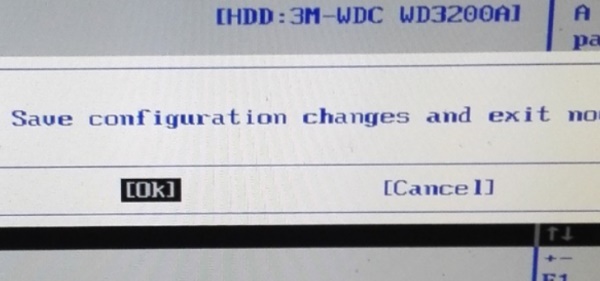使用富士康品牌的台式电脑时,如果需要使用u盘重装,就要设置u盘启动项,但是和其他品牌电脑不同,富士康需要在bios设置的boot项中设置Hard Drive BBS Priorities才能用u盘启动,下面就跟着小编一起来操作一下吧。

富士康台式机怎么设置u盘启动
1、这里以七彩虹主板为例。首先在电脑的开机界面中,按一下“f11”按键进入bios系统。
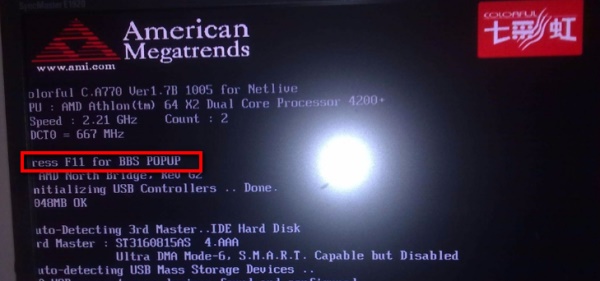
2、然后在界面中移动光标至boot选项。
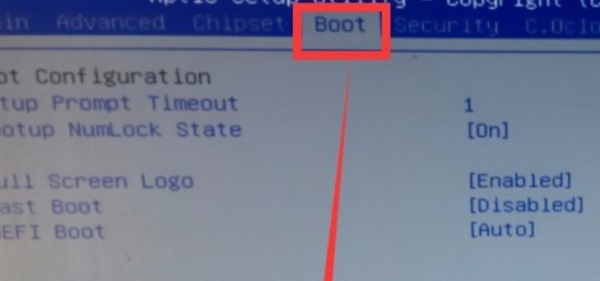
3、然后找到里面的“Hard Drive BBS Priorities”选项,回车进入。
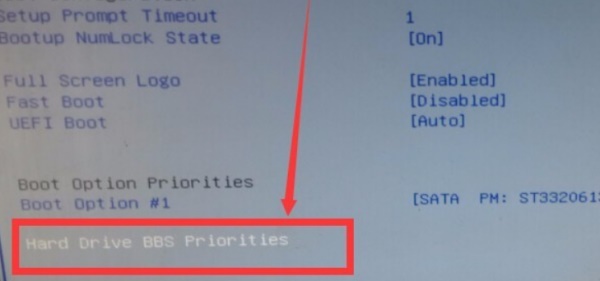
4、然后选择“Boot Option #1”选项,按回车键。
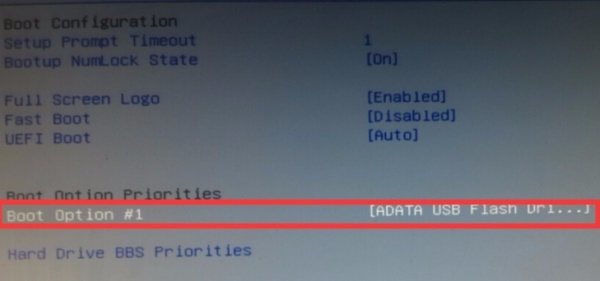
5、然后在弹出的窗口中选择“ADATA USB Flash Drive 1100”选项,按回车确认。
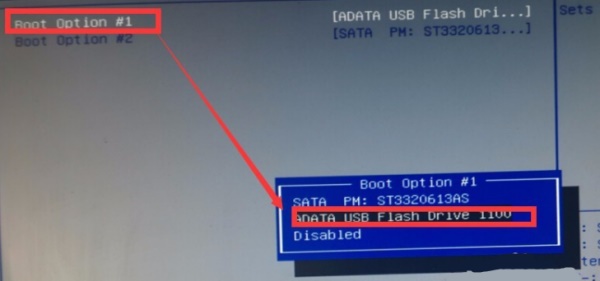
6、最后按一下“f10”键,回车确认,就可以保存设置并重启了。